Jak stahovat hry Steam do počítače z vašeho telefonu

Steam umožňuje vzdáleně instalovat hry ze smartphonu, stejně jako můžete s PlayStation 4 nebo Xbox One. Můžete si stáhnout hry z vašeho herního PC odkudkoliv a zajistit, aby byly velké stahování dokončeny a hra je připravena hrát, až se vrátíte domů. Můžete to také provést z libovolného webového prohlížeče
Co potřebujete vědět
SOUVISEJÍCÍ: Máte vypnutí, spánku nebo hibernaci vašeho notebooku?
Toto funguje pouze pokud jste přihlášeni Steam v počítači a pokud Steam běží na tomto počítači. Počítač musí být zapnutý, nikoli v režimu spánku nebo hibernace. Mnoho počítačů je nakonfigurováno tak, aby automaticky spalo a hibernovalo ve výchozím nastavení, což je dobré nastavení pro úsporu energie. Takže budete se muset rozhodnout, zda je vhodné vypnout užitečné nastavení pro úsporu energie
Chcete-li zajistit, aby váš počítač nepřišel do režimu spánku nebo do režimu hibernace, když jste mimo něj, přejděte na Ovládací panely> Systém a zabezpečení> Možnosti napájení> Změna, když počítač spí. Nastavte jej na hodnotu "Nikdy". Ruční spuštění režimu spánku můžete spustit ručně z nabídky Start.
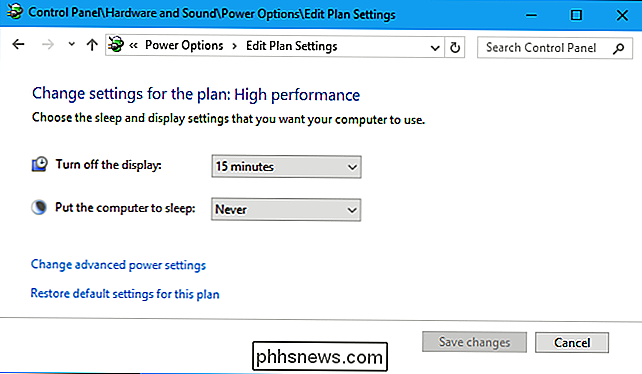
Jak nainstalovat parní hru z telefonu
K této funkci můžete přistupovat pomocí oficiální aplikace Steam pro mobilní aplikace společnosti Google, která je k dispozici ve službě Google Play pro Android, iPhone a dokonce i Windows Store pro Windows Phone. Nainstalujte aplikaci Steam do smartphonu a přihlaste se stejným účtem, který používáte ve službě Steam v počítači.
Jakmile se přihlásíte, klepněte na tlačítko nabídky v levém horním rohu aplikace a klepněte na "Library" Chcete-li zobrazit svou herní knihovnu.
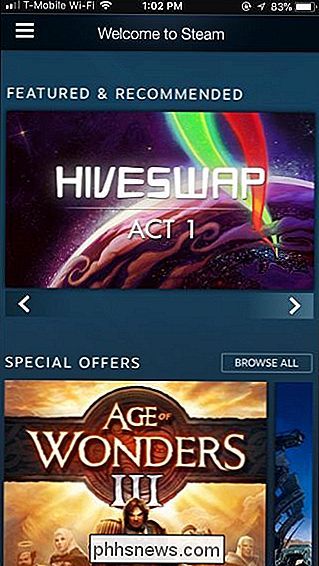
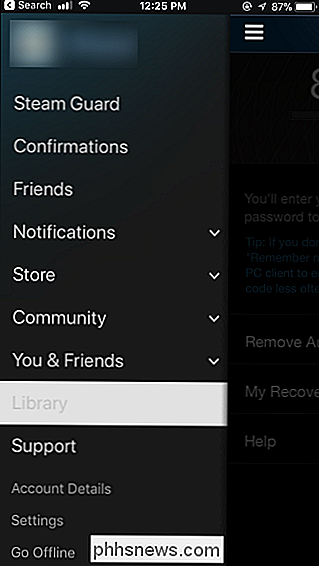
V horní části stránky Knihovna se zobrazí vaše "Aktuální přihlašování do systému Steam", které vám sděluje, do kterého počítače jste v současné době přihlášeni ke službě Steam. Jedná se o počítač, na který budete instalovat hry. Pomocí filtrovacího pole můžete vyhledávat konkrétní hry nebo je třídit podle jména nebo času přehrávání a podívat se na celou knihovnu.
Pokud je hra aktuálně nainstalována v počítači, uvidíte jej jako "Připraveno k přehrávání". Pokud není hra dosud nainstalována, můžete klepnutím na tlačítko pro stahování napravo od názvu hry spustit její instalaci.
Po dokončení stahování se na této stránce zobrazí stahování stahování. Můžete také pozastavit a obnovit stahování pomocí tlačítek zde.
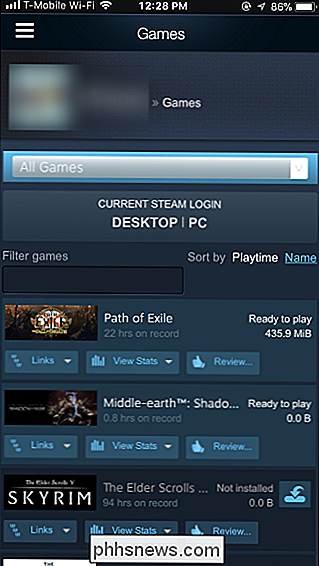
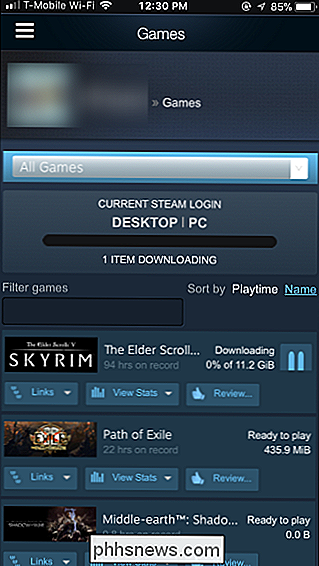
Můžete si také koupit hry v mobilní aplikaci Steam a okamžitě je začít stahovat do počítače Steam na vašem PC.
Pokud máte produktový klíč z fyzické hry nebo web, který prodává Steam klíče, můžete je nyní aktivovat i mimo Steam. Přejděte na stránku Aktivovat produkt na Steamu a zadejte klíč CD nebo kód produktu. Budete to muset provést ve webovém prohlížeči, protože tato volba není integrována do mobilní aplikace Steam, ale můžete ji vždy provést přes webový prohlížeč v telefonu.
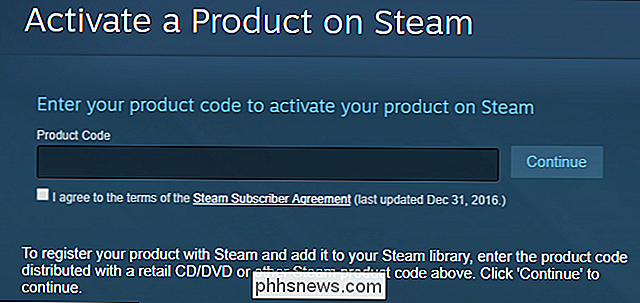
SOUVISEJÍCÍ: Jak prodat Steam obchodní karty (a získat zdarma Steam úvěru)
Aplikace Steam také poskytuje další užitečné funkce, jako je funkce generování kódu, která pracuje s Steam Guard k zajištění vašeho účtu Steam. Steam můžete nakonfigurovat tak, aby navíc k vašemu heslu vyžadoval při každém přihlášení kód vygenerovaný aplikací v telefonu. Je to také požadováno pro potvrzení obchodů na trhu Společenství Steam, což je podstatné při prodeji obchodních karet Steam pro kreditní systém Steam.
Jak nainstalovat parní hru z webového prohlížeče
Také můžete provést z web Steam v libovolném webovém prohlížeči. Buďte opatrní, abyste se přihlásili pouze do počítače Steam na počítačích, kterým důvěřujete.
Chcete-li to udělat, přejděte na web Steam a přihlaste se stejným účtem, který používáte ve službě Steam. Umístěte kurzor na své jméno v horní části stránky Steam a klikněte na "Profil".
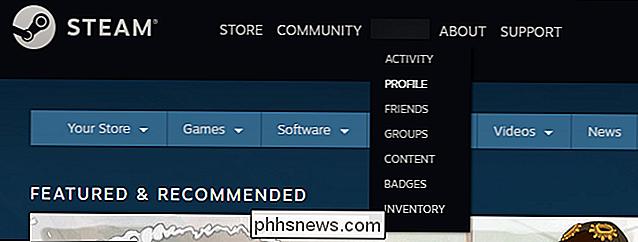
Klikněte na "Hry" na pravé straně stránky profilu účtu.
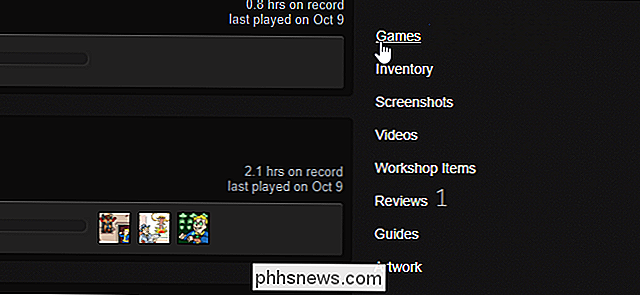
Zobrazí se stránka s názvem vašeho počítače Aktuálně jste přihlášeni do služby Steam a seznamy her ve své knihovně. Funguje stejně jako mobilní rozhraní Steam. Hry můžete filtrovat nebo třídit a procházet je. Nainstalované hry si přečtete "Připraveno k přehrávání", zatímco hry, které můžete instalovat, si přečtěte "Není nainstalováno". Můžete je nainstalovat kliknutím na tlačítko stahování vpravo a okamžitě začnou instalovat. Probíhá stahování stahování na této stránce.
V budoucnu můžete tuto stránku přidat do záložky a přijít přímo sem. Adresa jesteamcommunity.com/id/NAME/games/?tab=all, kde "NAME" je vaše jméno Steamu.
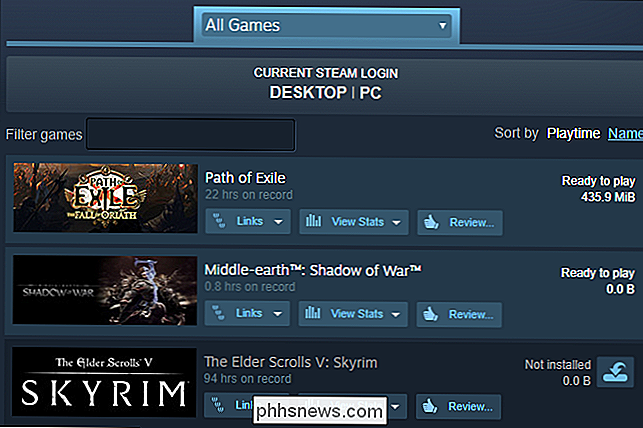
Steam hry můžete také koupit z obchodu na webu a okamžitě začněte stahovat nebo aktivovat produktové klíče na účtu Steam pomocí stránky Aktivovat produkt na steamu a okamžitě si je stáhnete.
Jak vzdáleně instalovat počítačové hry bez parní scény
SOUVISEJÍCÍ: Vzdálená plocha Roundup: TeamViewer vs. Splashtop vs. Windows RDP
Služby jako EA Origin, GOG Galaxy a Blizzard Battle.net nenabízejí podobnou vlastnost. Nicméně to neznamená, že je to nemožné. To prostě znamená, že musíte na počítači nastavit nástroj vzdálené plochy. Dále jej můžete vzdáleně přistupovat z jiného počítače - dokonce i z telefonu, pokud jste připraveni procházet pracovní plochu vašeho telefonu na malé obrazovce.
Po nastavení vzdálené plochy můžete vzdáleně provádět cokoli v počítači , včetně stahování a instalace her. Samozřejmě, je to mnohem méně pohodlné a zjednodušené.

Jak nastavit a používat službu Google Daydream View s telefonem Android
Mobilní virtuální realita je právě teď nová horkota - telefony, které mohou uživatelé vkládat do náhlavních souprav a získat skutečný, skutečný VR zkušenosti jsou skvělý způsob, jak vidět, co VR to všechno bez obrovské ceně. A když se to stane, Google zaujal s Daydream View SOUVISEJÍCÍ: Jak nastavit a používat Samsung Gear VR Podíváme se, jak nastavit Daydream Pohled za sekundu, ale nejprve si promluvte o tom, které telefony jsou kompatibilní a jak funguje Daydream View.

Jak zkontrolovat stav vašeho iPhone
Systém iOS obsahuje několik užitečných nástrojů pro zobrazení kolik baterií zanechala váš iPhone, stejně jako aplikace, které spotřebovávají co nejvíce baterie. Nicméně, žádný z těchto nástrojů vám skutečně neřekne nic o dlouhodobém zdravotním stavu vašeho akumulátoru, což je stejně důležité. Zdraví baterie v závislosti na životnosti baterie Zdraví baterie se liší od životnosti baterie.



